Windows Live 서비스와 Bing.com 검색 기능을 자주 사용하시는 분들을 위한 Bing 바가 나왔습니다.
관련 링크:
- Bing Bar가 한국에 론치했습니다! – Windows Live 공식 블로그
- MS, 빙(bing) 검색엔진 툴바 “빙 바” 공개 – DigitalNet
- Bing bar from bing.com – discoverbing.com
- New MSN Toolbar with Bing | Customize Toolbar & New Features
Bing 바 설치 및 실행
시스템 요구 사항:
- Windows 7, Windows Vista, Windows XP 서비스 팩(SP) 2
- Windows Internet Explorer 6 이상, Firefox 3.0 이상
- 512MB RAM 이상
- 500MHz 프로세서 이상
- 50MB의 사용 가능한 하드 디스크 공간
▼ Bing 바 설치 관리자입니다. 원하는 옵션을 선택하고 [설치]만 누르면 됩니다.
▼ 국가/언어 선택이 가능하군요.
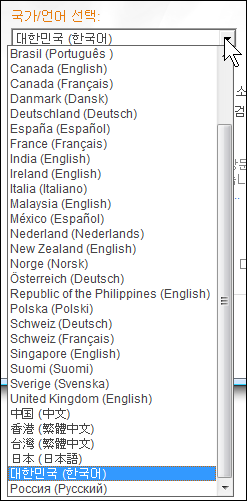
▼ Bing 바가 Internet Explorer 7에 적용된 모습:
▼ Mozilla Firefox 3.6에 적용된 모습:
▼ 설치한 버전은 5.0.1363.0 이며 IE7, Firefox 3.6에서 테스트했습니다. 운영체제는 Windows Vista Ultimate K x86(Service Pack 2) 사용 중입니다.
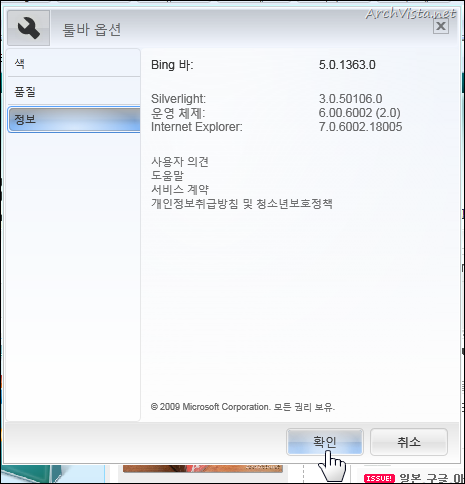
이전에 Windows Live Toolbar 베타 스크린샷을 보여 드린 적이 있는데요, Bing 바는 그보다 깔끔하게 바뀐 느낌이 들었습니다.
▼ Bing 바는 크게 검색, 서비스, 설정의 3 부분으로 나누어져 있습니다.
한 부분씩 소개해 보겠습니다.
1. Bing 검색 상자
Bing 로고, 검색창이 제일 왼쪽에 위치합니다.
![]()
파란색 bing 로고 ![]() 로고를 클릭하면 아래 웹 페이지로 연결됩니다. (bing의 첫 페이지도 아니고, 어떤 검색 결과가 나오는 것도 아니라서 좀 의문스러운 페이지 입니다.)
로고를 클릭하면 아래 웹 페이지로 연결됩니다. (bing의 첫 페이지도 아니고, 어떤 검색 결과가 나오는 것도 아니라서 좀 의문스러운 페이지 입니다.)
http://bing.search.daum.net/search?q=&mkt=ko-kr&FORM=MSNTLB&PC=MSNTDF&w=tot
▼ 검색 상자를 클릭하면 어두운 색깔로 반전됩니다.
▼ 검색 상자 우측에는 웹/이미지/뉴스/xRank 단추가 나타납니다. 아무리 다른 버튼을 클릭해 봐도 ‘웹 검색’ 밖에 동작하지 않더군요.(이미지/뉴스/xRank 검색 불가능)
![]()
국내에서 Bing 검색 자체를 포기해 버린 것이 Bing 바에서도 여실히 드러나는군요. 실망이 큽니다.
2. 각종 Live 서비스 + 뉴스
▼ Bing 바의 중간에는 Hotmail, Messenger, Windows Live, 뉴스, 연예, 라이프, 비공개 메뉴로 구성되어 있습니다. 전형적인 툴바의 모습입니다.
▼ 핫메일(Hotmail): 받은 편지함의 내용을 보여줍니다.
새 메일의 수(현재 0)를 알려줍니다.
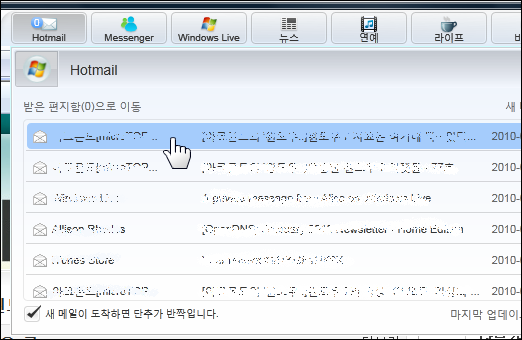
▼ Messenger 단추를 누르면 Windows Live Messenger가 실행됩니다.
온라인 대화상대의 수(현재 14)를 표시하는 점 외에는 특별한 기능이 없습니다.
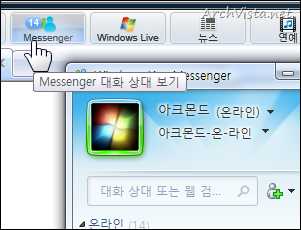
▼ Windows Live 단추를 누르면 Windows Live 서비스의 각종 서비스에 대한 소개 를 보여주고, 해당 제품의 다운로드 페이지로 유도합니다.
▼ 뉴스, 연예 단추를 누르면 모두 msn 뉴스(http://news.msn.co.kr/)의 내용을 받아옵니다. 라이프 단추는 msn 라이프(http://life.msn.co.kr/) 정보를 얻어 오더군요.
※ 위에서 말씀드렷던 Bing 검색 상자의 옵션과 마찬가지로, 여전히 아래쪽 검색 상자(뉴스/연예/라이프 검색)가 제대로 동작하지 않는 점은 정말 아쉬웠습니다.
▼ 비공개 단추를 누르면 브라우저 자체의 ‘비공개 브라우징’을 동작시키는 것 같습니다. 일단 IE7은 비공개 브라우징을 지원하지 않기 때문에 IE8로 업그레이드 해야 합니다.

▼ Firefox 3.6 에서는 ‘사생활 보호 모드‘로 동작합니다.
3. 보안/옵션
▼ 맨 우측에는 단추 추가/보안/옵션/로그인 단추가 위치하고 있습니다.
![]()
▼ 단추 추가를 눌러 보니 기존에 있는 것을 포함한 사용 가능한 단추의 전체 목록이 나타납니다.
▼ 추가할 수 있는 것은 페이지 메일로…(Hotmail을 사용해 이 페이지 공유)와 Messenger로…(Messenger를 사용해 대화 상대와 이 페이지 공유)의 2개 뿐입니다.
![]()
▼ 보안 단추를 누르면 ‘보안 센터’가 실행됩니다. 현재 실행 중인 브라우저의 보안 상태를 체크하는 용도입니다.
▼ 옵션 단추를 누르면 툴바 옵션 창이 열립니다. 주로 색조와 테마를 선택할 수 있네요.
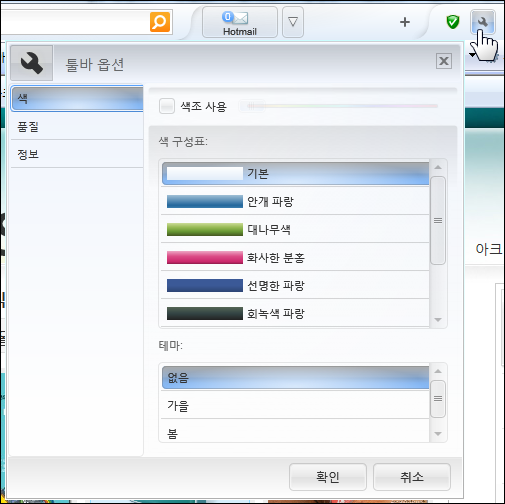
▼ 기본 값을 제외하고 8가지 색깔로 지정 가능합니다. 좀 촌스럽네요.
※ 품질: 사용 환경 정보 수집(동의/거부 선택) / 정보: 툴바의 버전 정보를 나타냄
▼ 마지막으로 로그인 단추입니다.
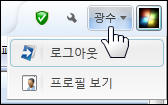 설명이 필요 없죠?^^;
설명이 필요 없죠?^^;
‘Bing 바’를 사용해 보니…
Windows Live 서비스 및 Bing 검색(한국에서 제대로 활용 불가능)을 사용하는 분을 위한 ‘Bing 바’라고 소개했지만, 큰 장점을 발견할 수 없는 아주 평범한 툴바에 불과한 느낌을 받았습니다.
Bing 검색 자체도…
이전부터 Bing에 대한 정보를 포스팅 하기 위해 Windows Live 카테고리가 아닌 별도의 Bing 카테고리를 만들려고 했습니다. 하지만 Bing 검색을 Daum 검색으로 바꾸어버린 이후 포스팅을 하지 않고 있습니다.
![]()
Bing 검색이 제대로 되지 않는 ‘Bing 바’…아쉬움이 많이 남습니다.







































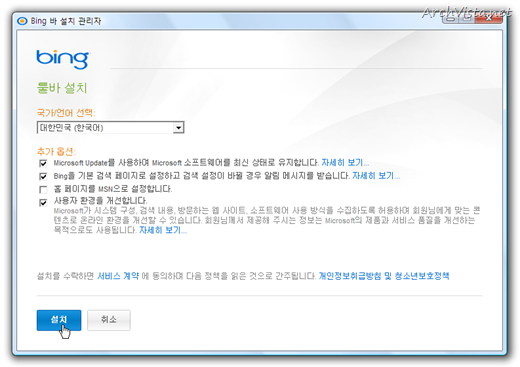
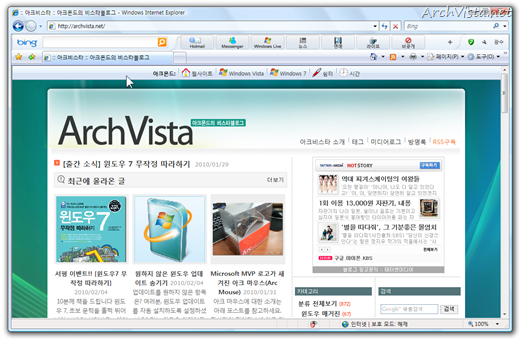

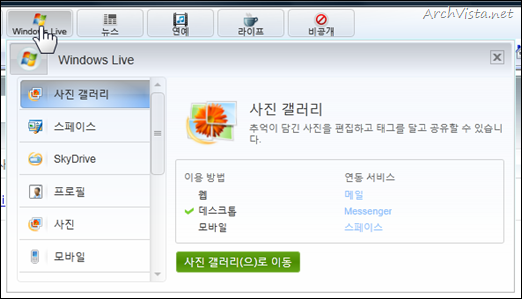
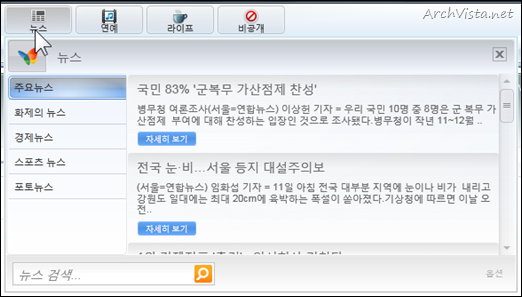
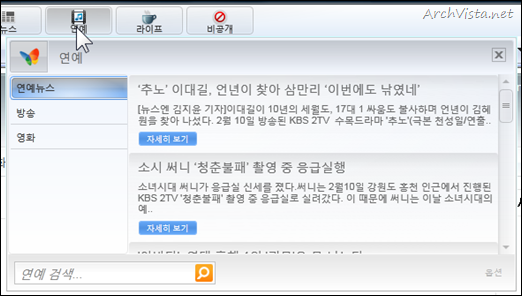
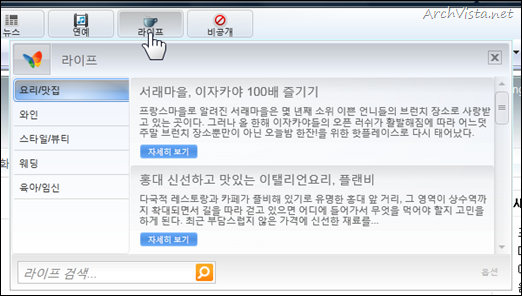
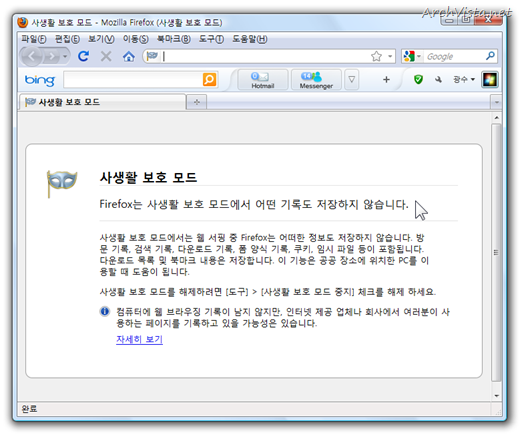
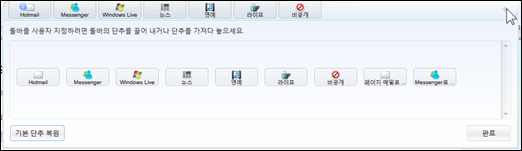
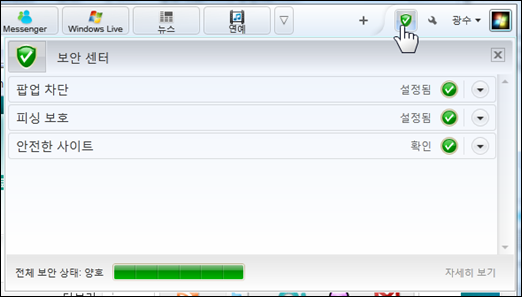
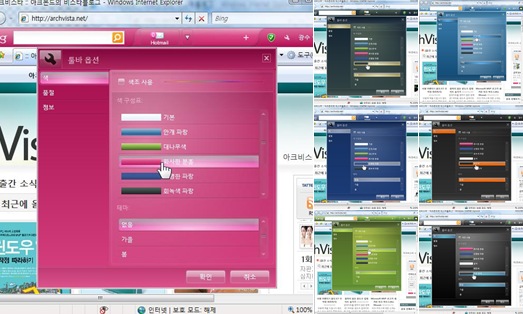



흐음…Bing Bar라고 하니까 무슨 아이스크림같기도 하면서…
빙바 빙바 빙바 빙바
어감은 안좋네요 ㅎㅎ
전 Toolbar는 안쓰는 스타일이라 (” )
글쎄요… 전 기능도 괜찮은 것 같은데요 ㅎㅎ
디자인은 좋네요. 🙂
디자인은 이쁜데..
빙바라고 하니 뭔가 좀 부르기 어색한 느낌입니다.
음 저는 툴바를 쓰면 왠지 지는 느낌이 들어서 안 씁니다 ㅜㅜ
그래도 IE에 잘 어울리게 나왔군요. 헌데, 툴바를 오른쪽이나 왼쪽에 만드는 건 어떨까 하는 느낌도 듭니다.
wide 모니터가 점점 대중화되고 있기에 옆구리가 많이 허전한 것 같아서요 ㅎㅎ
빙이 처음 나왔을때, 빙신 이라고 불렸던 기억이 있네요..
빙바라… ㅎㅎ
아이콘은 일관성 있고 예쁘네요…
구글툴바는 제각각이라…
MS Bing(http://www.bing.com/)이 선을 뵌지 꽤 된 것 같다. 사실 구글의 독점체제를 어느 정도 무너뜨릴 것이라는 기대가 무색할 만큼 전혀 인기를 얻지 못하고 있다. MS는 빙(bing)이 검색엔진이 아닌 `의사결정엔진(Decision Engine)`이라고 설명했다. 구글처럼 네티즌 클릭 수에 따라 배열되는 것이 아니라 자체적으로 개발한 기술을 통해 네티즌이 무엇을 검색하고 요구하는지 미리 알고 그 결과를 보여주겠다는 것이다…
bing 다른기능 다 해제시키고 그냥 번역기능 하나만 쓰면 구글보다 좋음. 번역이 더 깔끔하게됨. 번역만 보면 bing이 구글보다 뛰어남.
이때가 좋았지 금 bing앱을 보십시오.